Upravljanje datotek in dokumentov s knjižnicami v sistemu Windows 7 je lažje
V prejšnjih različicah operacijskega sistema Windows je to lahko dolgočasno delo pri upravljanju glasbe, fotografij, dokumentov in drugih datotek, ki so razpršene v različnih mapah na trdem disku. Danes si bomo ogledali novo funkcijo knjižnic v sistemu Windows 7, ki vam omogoča organiziranje map z več lokacij na enem mestu.
Uporaba knjižnic
Za dostop do vaših knjižnic kliknite Start in nato svoje uporabniško ime, da odprete svojo osebno mapo.
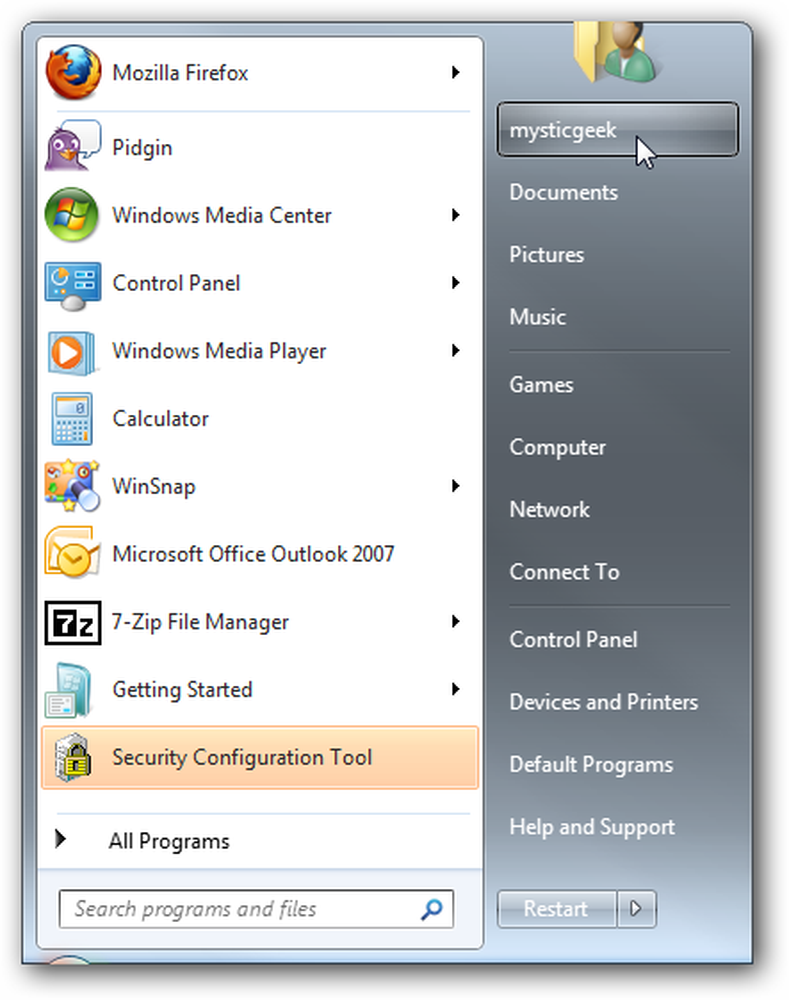
Zdaj v levem podoknu kliknite knjižnice, da si ogledate štiri privzete knjižnice, ki so glasba, slike, videoposnetki in dokumenti.
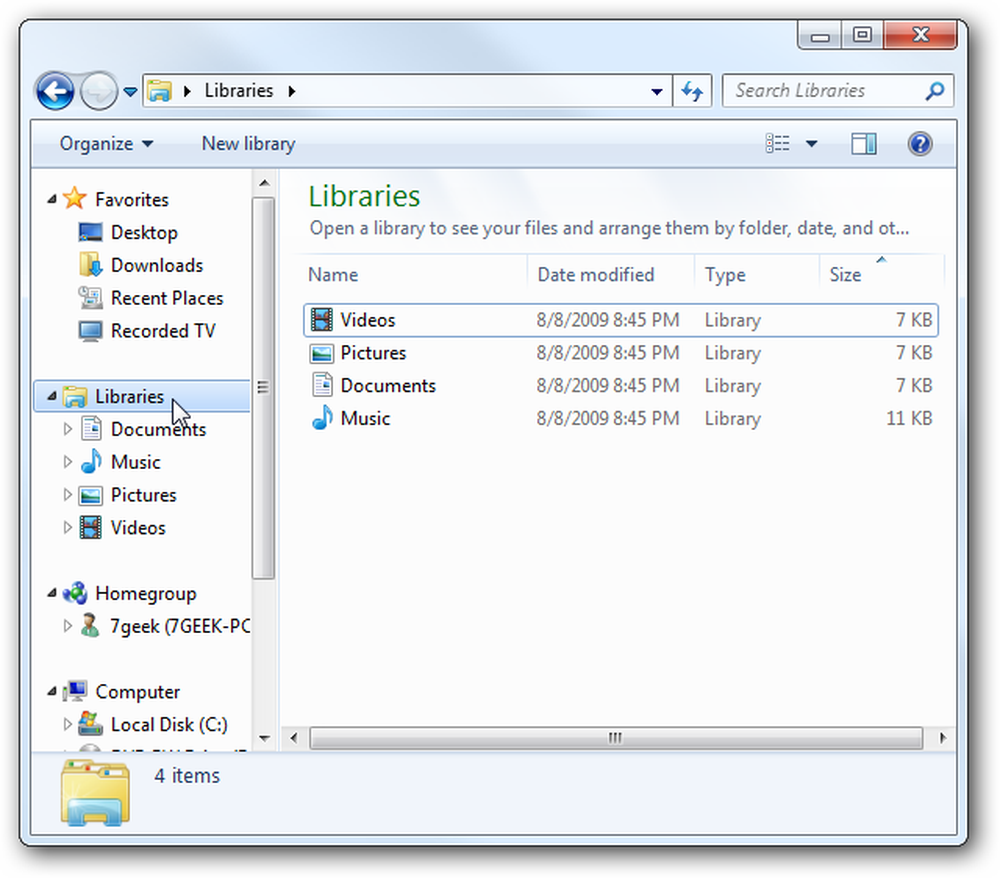
Knjižnice prikazujejo datoteke, ki so shranjene na različnih lokacijah v računalniku, kot v tem primeru glasbene knjižnice.
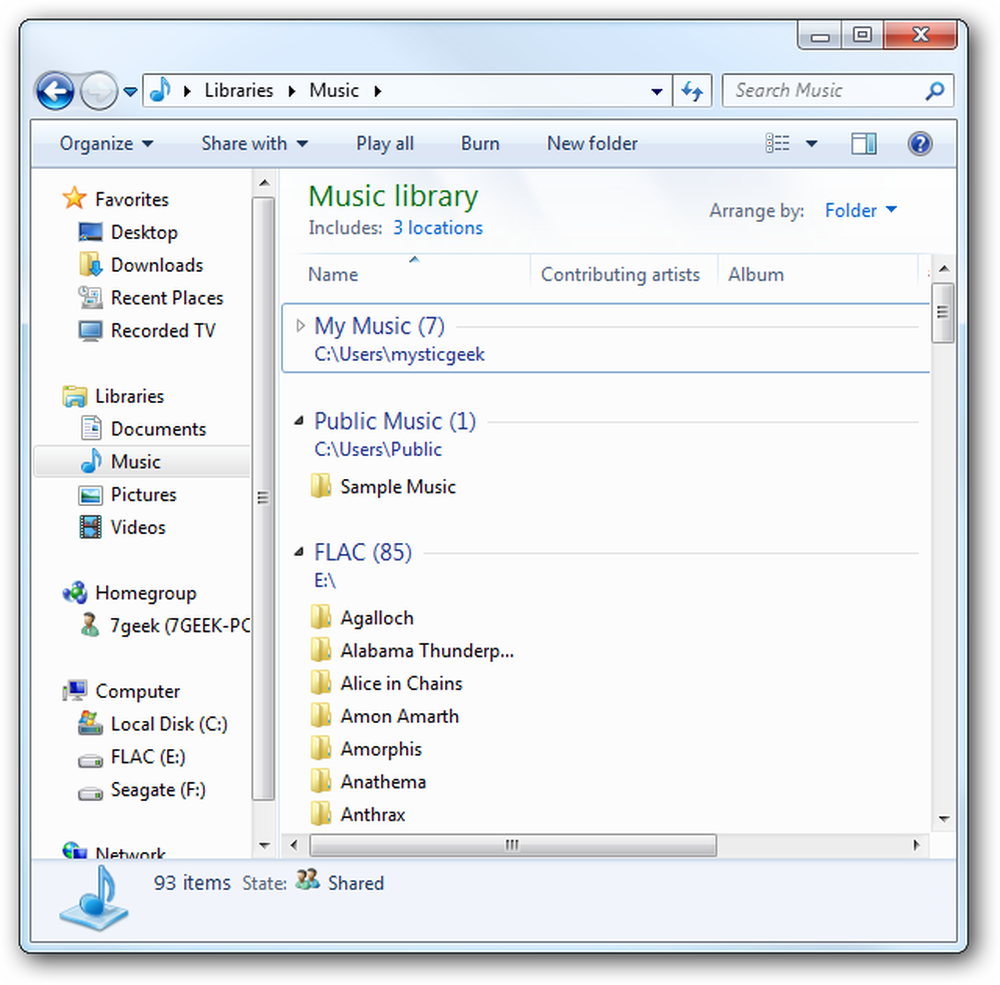
Z ustvarjanjem lastnih knjižnic vam ni treba omejiti samo na štiri privzete knjižnice. Ko kliknete na Knjižnice v levem podoknu, kliknite gumb Nove knjižnice.
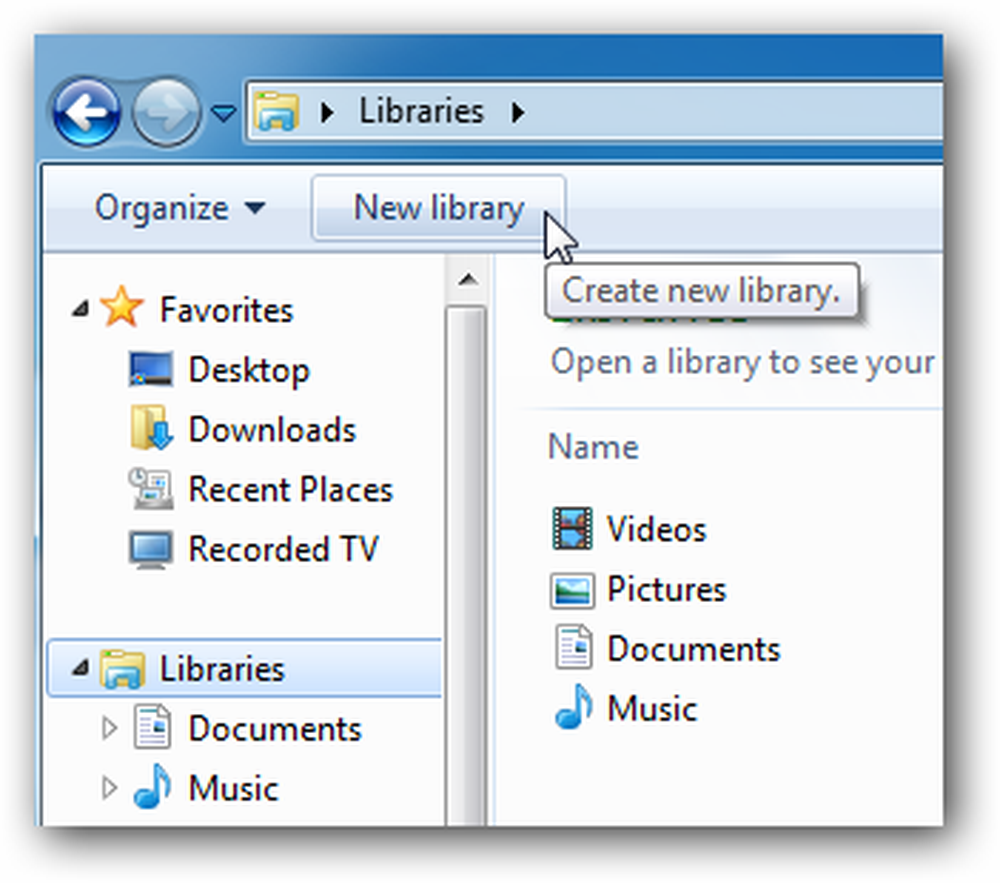
Nova knjižnica se pojavi kot nova mapa, kjer jo lahko označite.
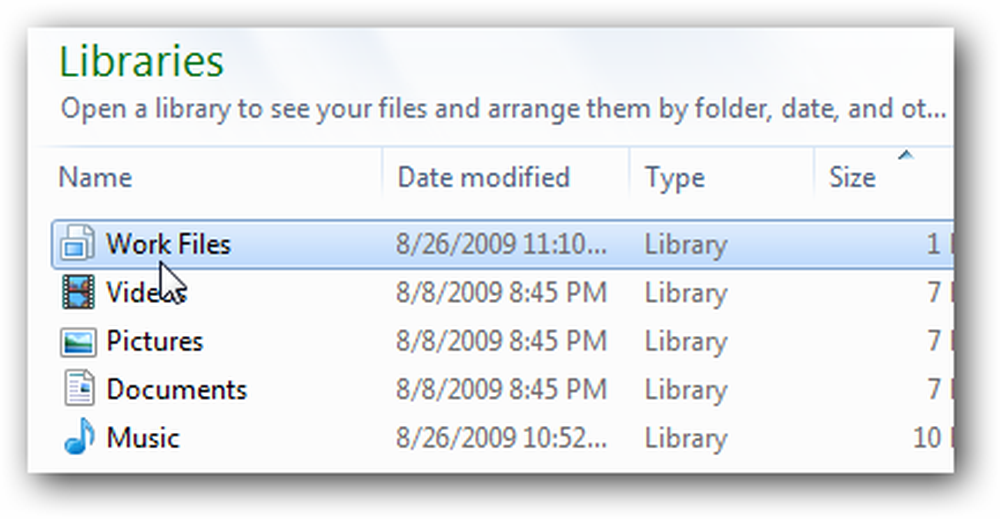
Ko vstopite v novo knjižnico, boste morali dodati nove mape in datoteke.
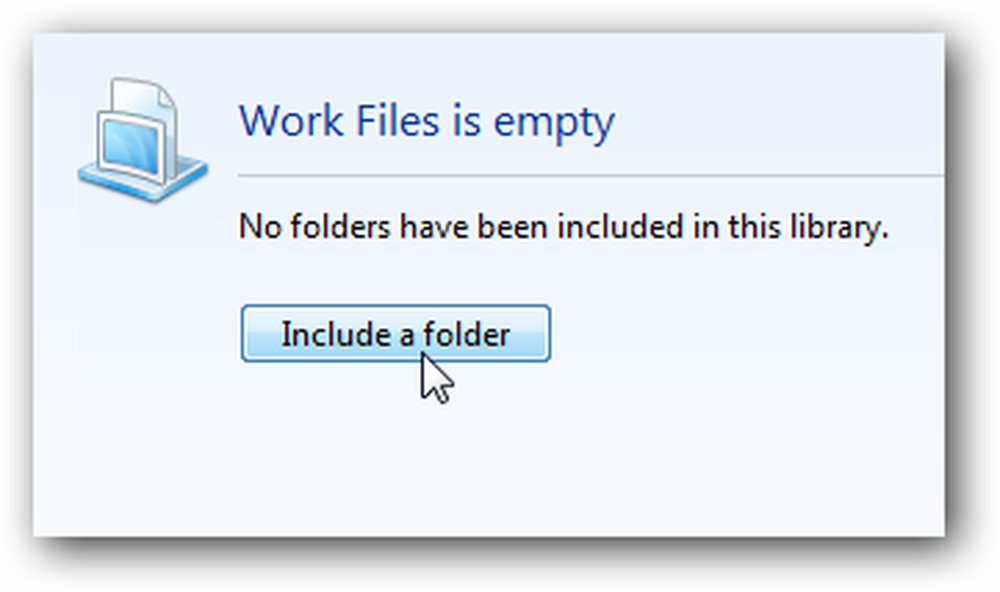
Če želite dodati nove lokacije map v katerokoli knjižnico, kliknite povezavo, ki prikazuje trenutno število lokacij.
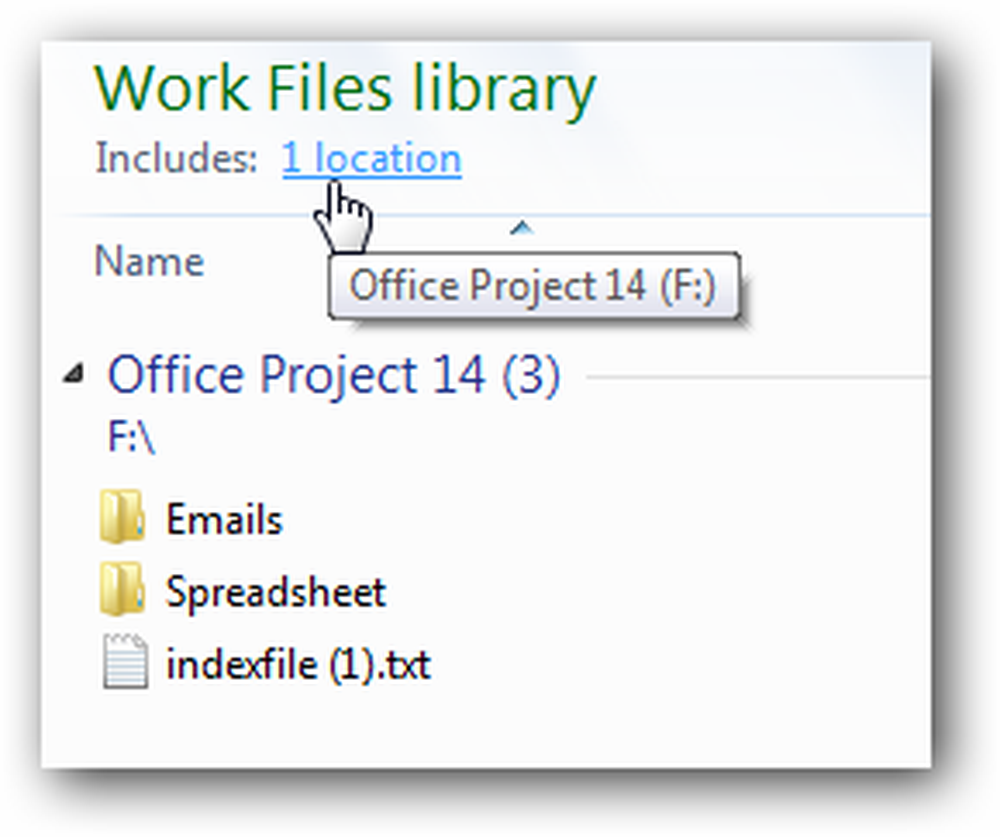
Nato lahko kliknete gumb Dodaj, da v računalnik vključite tudi druge lokacije.
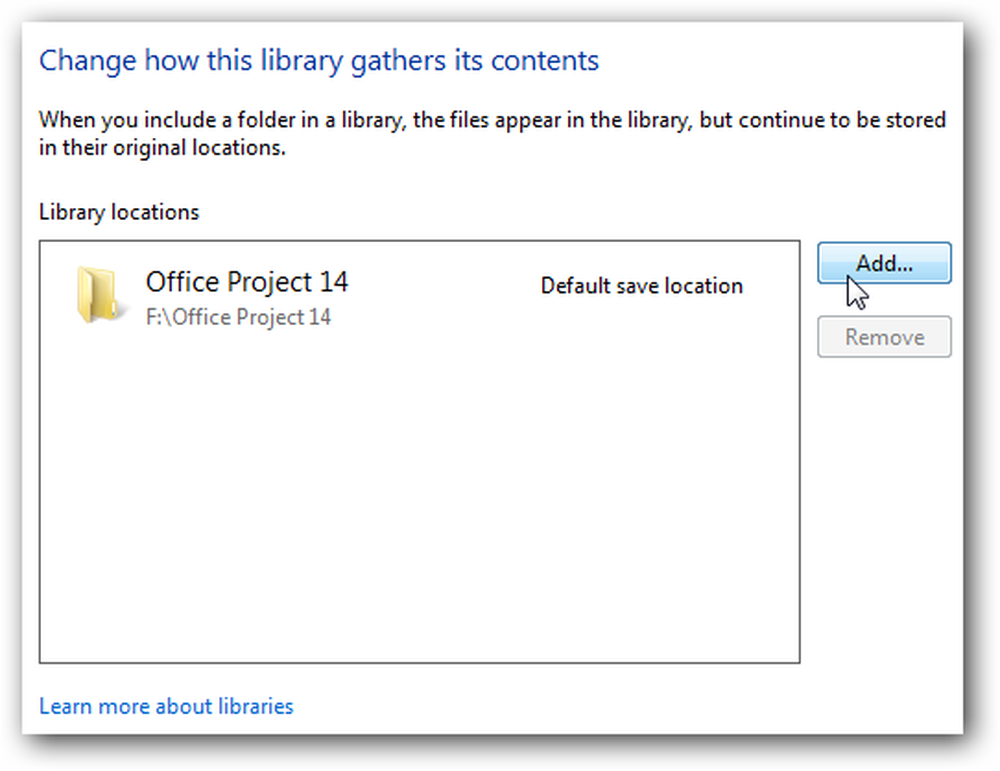
Z desno miškino tipko kliknite ikono Library (Knjižnica) in izberite Properties (Lastnosti), tukaj pa lahko vključite mapo.
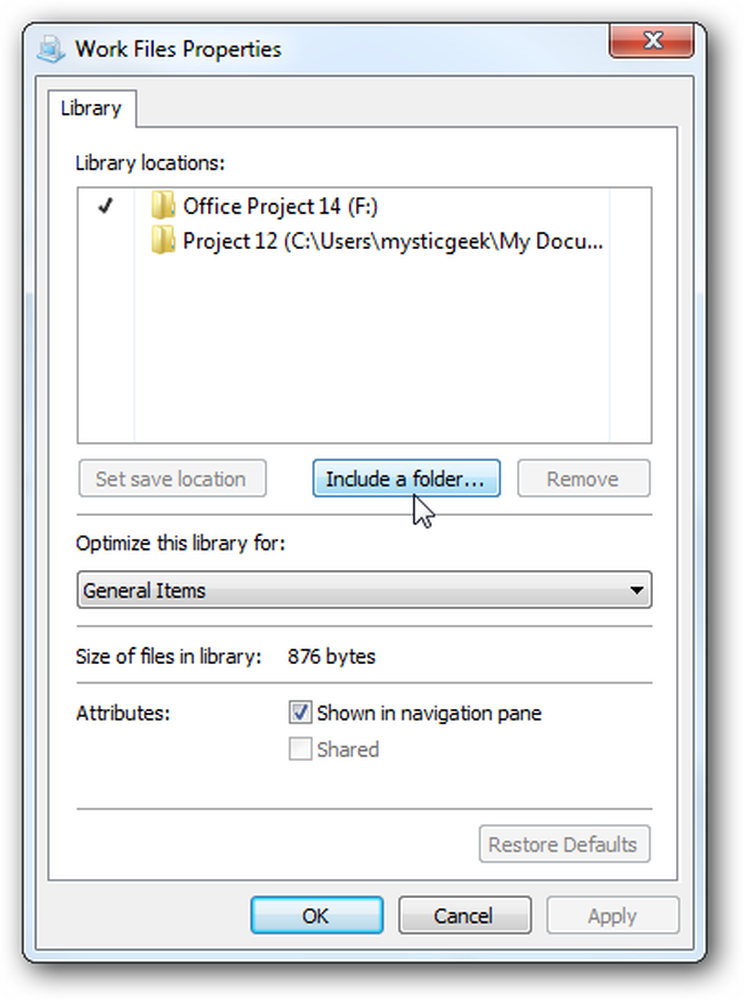
Prav tako lahko med navigacijo skozi raziskovalec z desno tipko miške kliknete mapo in jo vključite v knjižnico.
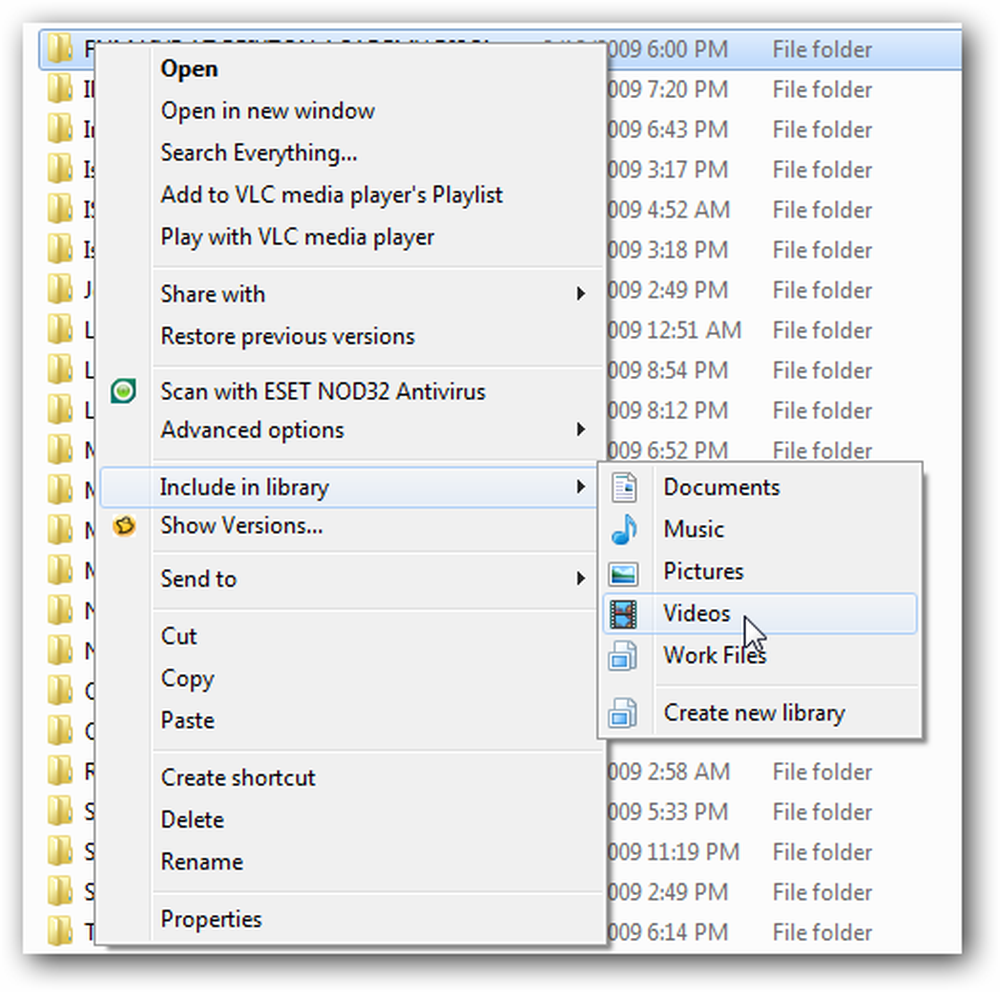
To se morda zdi kot subtilna sprememba uporabniškega vmesnika, vendar je učinkovita in omogoča veliko lažje upravljanje datotek in map.
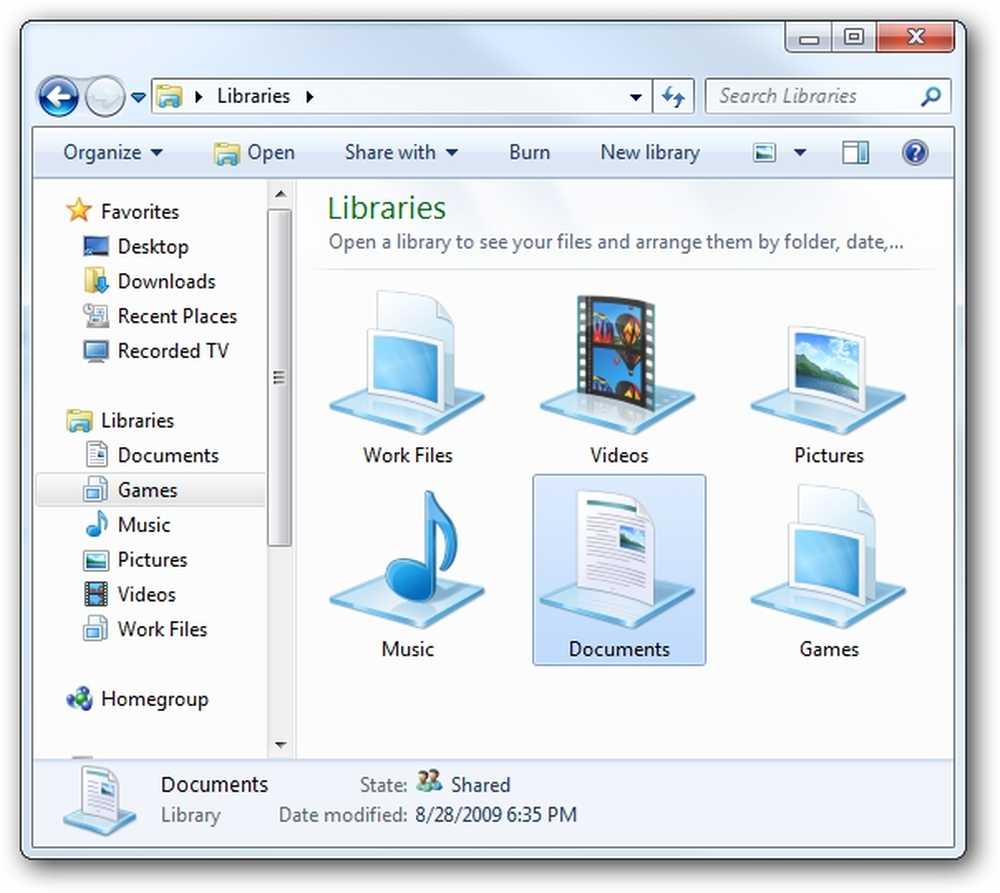
Knjižnice vam bodo omogočile lažje skupno rabo map in datotek z omrežjem domače skupine. Oglejte si naš pogled na skupno rabo datotek in map v sistemu Windows 7 s funkcijo Domača skupina.




